Indholdsfortegnelse:
- Trin 1: Alle de LED'er
- Trin 2: Forenkling af Cube Build
- Trin 3: Forberedelse af LED'erne
- Trin 4: Opbygning af skiverne
- Trin 5: Til elektronikken
- Trin 6: Bygning af terningen
- Trin 7: Det er fuldført
- Trin 8: Klip af slutprodukt i aktion
- Trin 9: Animation - slanger
- Trin 10: Når du er i rillen
- Trin 11: Seneste version af My Arduino Mega Code

Video: Arduino Mega 8x8x8 RGB LED Cube: 11 trin (med billeder)

2024 Forfatter: John Day | [email protected]. Sidst ændret: 2024-01-30 08:29



Så du vil bygge en 8x8x8 RGB LED -terning
Jeg har leget med elektronik og Arduino's i et stykke tid nu, herunder at bygge en højforstærkerkontakt til min bil og en seksfelts Pinewood Derby Judge for vores spejdere.
Så jeg blev fascineret og derefter hooked, da jeg fandt Kevin Darrahs fantastiske websted med hans detaljerede forklaringer og bygge videoer.
Der var dog et par områder af hans konstruktion, som jeg troede, jeg kunne forbedre.
På plussiden:
- Kevins detaljerede forklaringer på den Arduino -kode, der kræves til dette komplekse program, forenklede kodningssiden af bygningen.
- Jeg støtter Kevins brug af individuelle transistorer til at drive hver af de 192 katoder. Selvom dette kræver en komponentrig hardwaredesign, giver det dig mulighed for at køre hver LED hårdt uden at risikere at overbelaste en enkelt driverchip, der administrerer 8 (eller flere) LED'er.
Områder, jeg ønskede at forbedre:
- Der må være en bedre måde at bygge selve terningen på, plus at der er over 2000 loddeforbindelser i en 8x8x8 RGB -cub, og hvis man skulle mislykkes/bryde i midten, ville det være næsten umuligt at få adgang til og reparere
- Alt det ledninger !!!! Jeg har tidligere haft en vis erfaring med at designe printkort, så jeg havde til formål at bygge et enkelt printkort til både at være vært for det betydelige antal nødvendige komponenter og selve terningen
Yderligere søgning afslørede yderligere terningedesign, hvorfra jeg har hentet andre områder af inspiration.
Nick Schulze har bygget et vidunderligt eksempel på note, omend med en enklere STP16 hardware tilgang og en 32bit chipKIT UNO. Jeg udnyttede hans terningdesign frem for Kevins.
SuperTech-IT har fokuseret på at forenkle hardwaresiden med en enkelt PCB-tilgang, der integrerer og udvider både Kevin og Nicks programmeringsmetode med fokus på at fjerne alle ledninger.
Så der blev lagt en plan. Brug Kevins skematiske, Nicks Cube -struktur, til at designe et enkelt printkort og udvikle en løsning til både at forenkle opbygningen og styrke selve terningen.
Trin 1: Alle de LED'er



8x8x8 = 512 RGB lysdioder. eBay er din ven her, og jeg købte 1000 fra en kinesisk leverandør.
Det design, jeg valgte, bruger 5 mm Common Anode RGB LED'er - så hver LED har en katode (negativ) ledning for hver af de tre primære farver (rød/grøn/blå) og en enkelt anode (positiv) ledning, der er fælles for hver af de farver.
Test af LED'erne
Selvom jeg var billig, var jeg lidt bekymret for kvaliteten. Den sidste ting du vil finde for at finde en dud LED i midten af din terning, så jeg gik i gang med at teste hver af de 512 LED'er, jeg ville bruge.
For at forenkle fremgangsmåden designede jeg et lille brødbræt og et simpelt Arduino -program, der ville køre to lysdioder Rød> Grøn> Blå individuelt og derefter alle tændt for hvidt med et tryk på en knap.
En LED ville fungere som en fælles reference for alle de andre for at sikre, at alle LED'erne havde en fælles lysstyrke.
Når du først er kommet i klemme med at skubbe en LED ind i brødbrættet, trykke på knappen og se LED'en blinke gennem farverne, tager det ikke alt for lang tid at gennemgå alle 512. Som en side fandt jeg ikke en eneste defekt og var meget tilfreds med kvaliteten af LED'er.
Valg af aktuelle begrænsningsmodstandsværdier
Mens brødbrættet er ude, er det et godt tidspunkt at teste og validere de LED -strømbegrænsende modstande, du skal bruge. Der er mange lommeregnere derude, der hjælper dig med at vælge den rigtige værdi, og det vil ikke være det samme for alle farverne (Rød vil næsten helt sikkert have et andet krav end grønt og blåt).
Et vigtigt område at passe på er den overordnede hvide farve, LED'en udsender, når alle RGB -farver er tændt. Du kan afbalancere værdien af modstandene for at producere en ren hvid farve inden for LED'ens nuværende grænser.
Trin 2: Forenkling af Cube Build
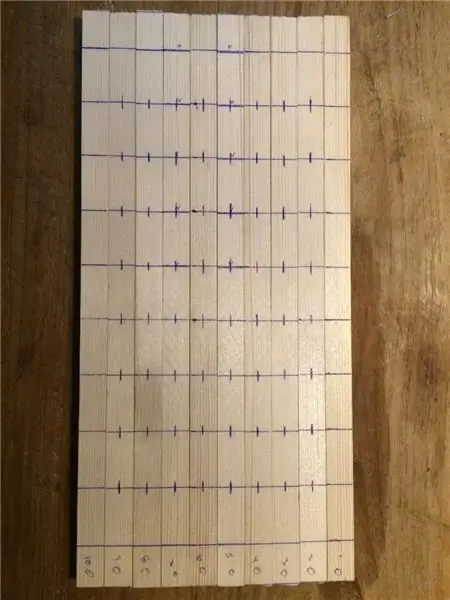
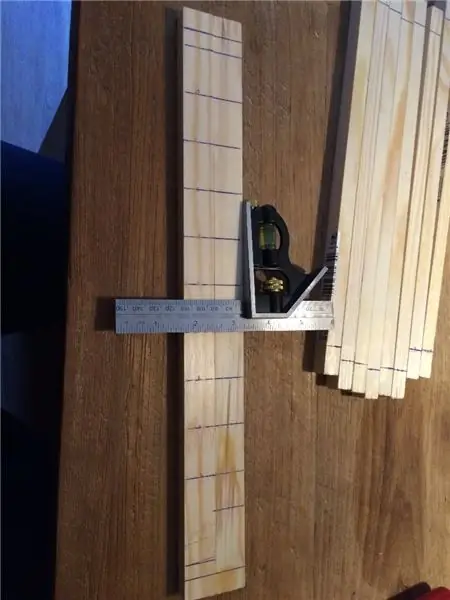
En jig til at bygge hver 8x8 skive
At bygge en terning af denne kompleksitet skal ikke tages let på. Dette vil kræve en betydelig investering af din tid.
Den fremgangsmåde, jeg designede, forenklede lodningen af hver 8x8 lodret "skive" af terningen i en enkelt begivenhed, i modsætning til at bygge linjer med 8 lysdioder efter tur og derefter lodde 8 af disse sammen i en separat operation.
Du skal bruge en jig til denne tilgang, og lidt tid investeret her høster store fordele senere.
Billedet ovenfor viser enkelheden i dette design.
- Jeg brugte 18 mm x 12 mm blødt træ fra en lokal isenkræmmer.
- Borede 8 x 5 mm huller i midten af 18 mm siden, 30 mm fra hinanden på 8 længder, hvilket giver mulighed for en ekstra 50 mm længde i hver ende.
- Brug to trælængder på hver side og fix disse 8 borede sektioner, så de er parallelle med hinanden og præcis 30 mm fra hinanden.
- Jeg vil råde dig til at bruge noget trælim ud over et søm/en skrue, når du retter dem sammen. Du vil ikke have, at denne jig skal bøje.
- I den øverste og nederste ende af jiggen satte jeg en anden længde og lagde tre små søm/panelstifter i fil med hver kolonne af huller til LED'erne. Den midterste er præcis på linje og de to andre 5 mm fra hinanden på hver side. Vi vil bruge disse søm til at sikre de lige længder af tråd, der bruges til at danne terningen - mere senere.
- Du vil bemærke på billederne over en anden trælængde i en lille vinkel til de andre. Denne vil være vigtig senere, da vi vil skære vores strukturelle ledninger i overensstemmelse med denne vinkel, hvilket vil forenkle placeringen af hver af disse lodrette skiver i PCB'et på et senere tidspunkt.
Tag dig god tid til at bygge denne jig. Jo mere præcis du er her, jo mere præcis bliver din sidste terning.
Trin 3: Forberedelse af LED'erne




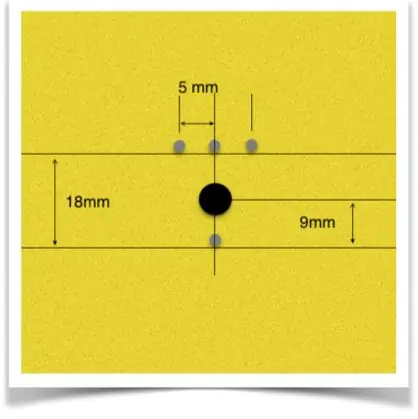
LED -forbindelser
En af de bekymringer, jeg havde om tidligere eksempler, jeg har læst om, var brugen af enkle stødled ved lodning af LED'erne til rammetråden. Dette ville føre til to centrale spørgsmål
- Det er meget vanskeligt og tidskrævende at holde en LED -ledning på plads ved siden af rammetråden, uden at den bevæger sig længe nok til at sikre, at du får en god loddemetal.
- Butt -led kan let gå i stykker - noget jeg gerne ville undgå.
Så jeg designede en løsning, hvor hver LED forberedes med en sløjfe i enden af hver ledning, hvorigennem rammetråden passerer, som både holder ledningerne på plads under lodning og også giver en mekanisk forbindelse ud over loddet for øget styrke.
Ulempen ved dette var, at forberedelsen af hver af de 512 lysdioder tog længere tid - jeg gjorde dette i partier på 64, et stykke ad gangen, og fik dette ned til omkring 3 timer pr. Skive.
På plussiden tog selve lodningen af skiven ved hjælp af den forrige jig lidt over en time.
LED bøjning jig
Jeg har designet en jig til at understøtte forberedelsen af LED'erne - billedet ovenfor med nøgledimensioner.
- Jeg tog en af de tidligere brugte 18x12 mm skinner, borede et 5 mm hul gennem midten af 18 mm siden og lagde derefter denne skinne ned på et lille panel af MDF (du kunne bruge et hvilket som helst stykke træ, dette var lige hvad jeg skulle hånd) og føres på 5 mm hullet i skinnen til midten af MDF.
- Brug en borekron til at sikre, at både hullet i skinnen og MDF'en er justeret, tag en blyant og tegn en streg langs begge sider af skinnen langs MDF'en.
- Fjern boret og skinnen, og du sidder tilbage med et 5MM hul i MDF'en og to parallelle linjer på hver side af det, der matcher skinnedimensionerne (18 mm fra hinanden).
- Tegn en anden linje gennem midten af det 5 mm hul vinkelret på skinnelinjerne.
- Jeg brugte 22swg fortinnet kobbertråd (en rulle på 500 g var tilstrækkelig), som har en bredde på 0,711 mm. Jeg fandt online (eBay til redning igen) nogle 0,8 mm bor og brugte dem som de formere, som jeg ville bøje LED -ledningerne rundt for at danne en sløjfe.
- Bor tre 0,8 mm bor, den midterste på midterlinjen i 5 mm LED-hullet, de andre 5 mm fra hinanden og vigtigere lige uden for skinnelinjen væk fra LED-hullet på MDF-pladen- ikke på linjen, men med den ene side af boremaskinen, der bare rører jernbanelinjen.
- En fjerde 0,8 mm bor bores derefter igen på midterlinjen i 5 mm LED -hullet på den anden skinnelinje og denne gang lige inden for skinnelinjen. Billedet ovenfor skulle gøre denne beskrivelse lidt klarere.
- Efterlad borene i træet med ca. 1-15 mm af boreskaftet, der stikker ud af MDF.
Nu har du brug for et værktøj - et godt projekt er altid et, hvor du skal købe et specielt værktøj:-). Du skal bruge et lille par fladtænger (eBay igen for £ 2 - £ 3). Disse har en lige parallel lang næse og flad ende - se billede.
LED forberedelse
Nu kommer den lange opgave med at forberede hver af 512 lysdioder. Jeg foreslår, at du gør dem i grupper. Flere detaljer på billederne ovenfor
- Hold LED’en i tangen med de fire ledninger pegende mod dig.
- VIGTIGT - rækkefølgen og orienteringen af kundeemnerne er afgørende i dette trin. Anoden vil være den længste bly anden i en af de fire leads. Sørg for, at DETTE ER DEN ANDEN I HØJRE. Gør dette forkert, og din LED vil ikke lyse korrekt, da vi tester dem senere - jeg ved, at jeg lavede 2 fejl ud af 512.
- Mens du holder LED'en i tangen, skal du sætte LED -pæren i 5 mm -hullet i MDF -kortet som vist på billedet ovenfor. Du skal muligvis fjerne 5 mm -hullet lidt foroven for at sikre, at tangen ligger fladt på MDF.
- Bøj LED -ledningerne rundt om borene igen for at danne en sløjfe. Jeg fandt ud af, at hvis du bakker af bøjningen en skygge, når den er færdig, åbner den sløjfen en skygge og hjælper med at fjerne sløjferne fra borene, når LED'en udtages fra jiggen
- Skær overskuddet af fra de fire ledninger tæt på sløjfen med et par små trådskærere.
- Bøj anodeløkken, den ene alene, 90 grader, så løkken vender opret mod LED -pæren
- Læg den færdige LED ned på en flad overflade, og sørg for at alle ledningerne ligger fladt langs overfladen, et lille tryk på LED'en justerer dem alle simpelthen
Det er det…. gentag nu 511 gange:-)
Trin 4: Opbygning af skiverne




Retning af rammetråden
Så vi har nu en jig til at lave vores 8x8 skiver og et bundt af testede og forberedte LED'er.
Det eneste du har brug for er nu en indramningstråd. at holde alle LED'erne sammen. Jeg brugte en 500 g rulle 22swg fortinnet kobbertråd (igen fra eBay)
Nu vil du selvfølgelig rette op på tråden, når den kommer af rullen. En let, hvis endnu en manuel opgave. Skær en del af ledningen i længden, og hold begge ender i en tang og træk forsigtigt og stræk tråden. Hvis du er god, vil du føle, at ledningen strækker sig, og så kan du stoppe, hvis din tunge hånd vil tråden gå i stykker ved tangen, når den er strakt nok. Begge måder er fine, og du ender ikke bare med at rette tråden, men også hærde den en smule, så den holder formen.
For hver 8x8 ramme skal du bruge 24 længder, der er lange nok til at køre hele din jig med lidt ekstra i enderne for at vikle rundt om panelstifterne for at holde nede, mens du lodder. Derudover skal du bruge 8 længder til de vinkelrette anodetråde, der er lidt bredere end jigens bredde.
Bygger en 8x8 skive
Nu ledninger rettes vi kommer til den sjove del.
- Med jiggen siddende på sine to lodrette skinner og de 8 borede tværskinner vendt mod dig, skubber 8 lysdioder ind i en kolonne ad gangen med de tre ben på lysdioderne pegende mod dig.
- Tråd nu en rettet indramningstråd gennem de midterste LED -sløjfer på alle de 8 LED'er, og bind hver ende fast ved at vikle rundt om panelstifterne.
- Gentag dette for de to ydre kabler.
- Gentag derefter ovenstående trin for de andre 7 kolonner.
Du har nu 64 LED'er gevindskåret sammen med 24 lodrette indramningstråde. Sørg for, at alle lysdioderne sidder lige ind mod træskinnerne og retter eventuelle LED -ben ud for at fjerne uoverensstemmelser.
Nu skal du bryde dit loddejern ud og reparere alle de 192 forbindelser mellem LED -sløjferne og rammetrådene. Jeg vil ikke forklare, hvordan man lodder her, der er masser af fremragende tutorials, der forklarer dette meget bedre end jeg kan.
Færdig? Brug et øjeblik på at beundre dit håndværk, vend jiggen om. Vi mangler stadig at tilføje anodeindramningstrådene.
Nu kan du se, hvorfor vi bøjede anodeledsløjferne 90 grader.
- Tag dine 8 rettede anodeindramningstråde og træk igen gennem hver af de 8 lysdioder i hver række.
- Jeg klippede tråden til bredden af jiggen, men forsøgte ikke at fastgøre disse til panelstifter.
- Når du er færdig, skal du bruge et øjeblik på at rette op på alle lysdioder for at sikre, at du har lige konsekvente kørsler og igen lodder alle de 64 forbindelsespunkter.
Test af 8x8 skive
Et stykke ned, men før du skærer det ud af jiggen, kan du teste det først. Til dette skal du bruge en 5v kilde (fra din Arduino eller din LED tester brødbræt) og enkelt modstand (alt omkring 100 ohm vil gøre).
- Tilslut en ledning til jord, denne vil blive brugt på tværs af alle de 24 katodrammer.
- Tilslut den anden ledning til 5v gennem modstanden.
- Hold 5v -ledningen til en af rammetrådene på de 8 anodeniveauer
- Kør jordledningen på tværs af hver af de 24 katodrammer.
- Kontroller, at hver LED lyser rødt, grønt og blåt for hver af de 8 LED'er, der er sluttet til den samme anodetråd.
- Flyt nu 5v -ledningen til det næste niveau, og kør kontrollen igen, indtil du har testet hvert niveau, hver LED og hver farve.
Hvis du finder en LED ikke virker, har du sandsynligvis blandet anodeledningen på LED'en sammen, når LED -ledningerne bøjes. HVIS du finder en, der ikke virker, foreslår jeg, at du skærer LED -lyset ud, tager en ekstra forberedt LED, åbner sløjferne på LED -ledningerne, skubber denne nye LED ind i jiggen og bukker løkkerne tilbage omkring rammetrådene som bedst du kan.
Når alt er testet, kan du nu skære diaset ud af jiggen. For at gøre dette skal du klippe indramningstråden på den øverste række tæt på LED -blysløjferne og skære de nederste rammetråde langs den let vinklede jigramme.
Forlad alle de lange ender af indramningstråden for nu, vi rydder dem op senere, når vi bygger terningen.
En ned, 7 mere til.
Jeg tror, jeg har opfyldt mit første mål og udviklet en løsning til at forenkle opbygningen af terningeskiverne.
Trin 5: Til elektronikken
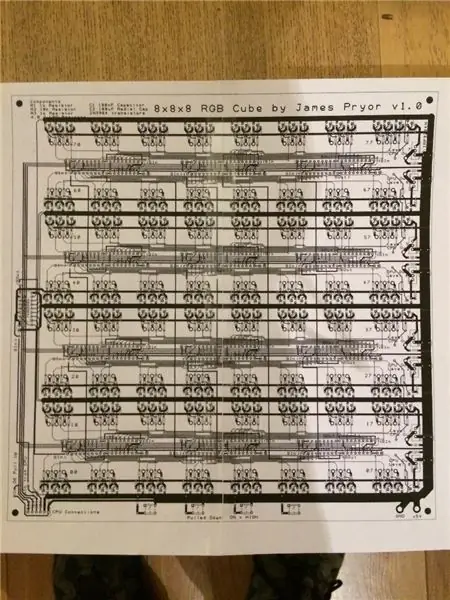
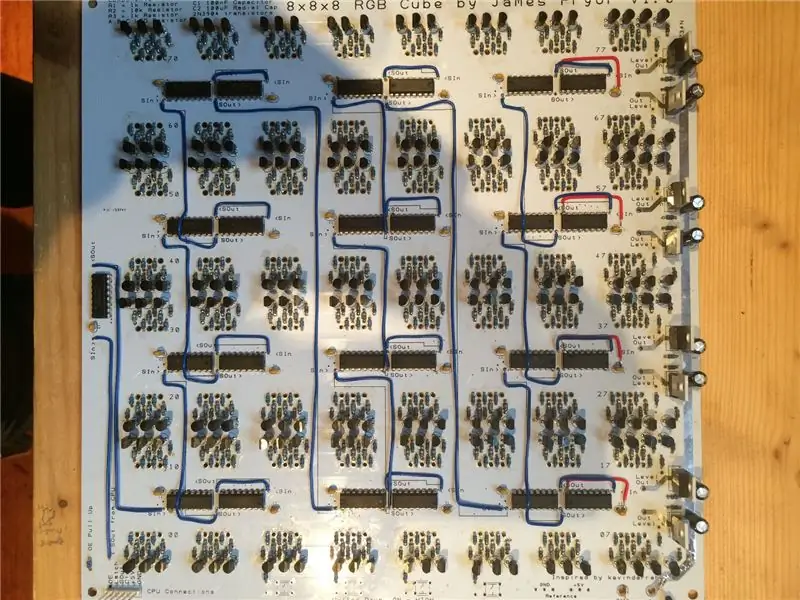

Design af printkortet
Mit andet mål var at fjerne alle ledninger, men stadig give plads til en vis fleksibilitet.
Til det formål besluttede jeg, at jeg ville:
- Fjern de 6 processorkontroltråde fra kortet via et stik. De fleste terningdrivere, jeg har set, bruger et SPI -derivat til dataoverførsel, som kræver 4 input - Data, Ur, Outputaktivering og Latch - plus jeg tilføjede 5v og Ground, så vi kan drive processoren fra det samme kabel.
-
Lad serielle ind og serielle forbindelser være åbne mellem 74HC595 skiftregisterchips, så du kan definere forskellige sløjfer mellem chipsene.
- Kevins skematisk er for anodedriveren først derefter alle 8 chips, der driver en enkelt farve derefter og derefter de næste to farver i rækkefølge for i alt 25 skiftregistre.
- Nicks skematisk har en separat loop tilbage til processoren for hver farve.
- Tillad anodelagene at blive drevet af sit eget skiftregister eller direkte fra processoren med 8 separate forbindelser.
Derudover ville jeg
- Brug gennemgående hulkomponenter (som det er det, jeg er vant til).
- Begræns mig til et to -lags printkort (igen som inden for min erfaring).
- Hav alle komponenterne på den ene side af printkortet (undersiden), og lad LED -skiverne loddes direkte på oversiden af printkortet.
Så det skulle ende med at blive et stort bræt (270 mm x 270 mm) til at understøtte en terning med 30 mm mellemrum mellem LED’er - selvom det stadig var et klem for at passe i alle komponenter og spor.
Jeg har tidligere brugt et par forskellige PCB -designsoftware med succes.
For brugervenligheden er Pad2Pad fantastisk, men du er låst fast i deres dyre fremstillingsomkostninger, da du ikke kan eksportere Gerber -filer. Til denne build brugte jeg DesignSpark (ikke så enkel at bruge som Pad2Pad, men kan eksportere gerber -filer) og har siden eksperimenteret med Eagle (et meget dygtigt værktøj, men jeg går stadig op i indlæringskurven).
Jeg tør ikke tilføje de timer, der er brugt på softwaredesignet af printkortet, det tog flere forsøg at få det rigtigt, men jeg er meget tilfreds med resultatet. Der mangler et par spor i min første version, men de er enkle at udskifte. Til fremstilling af et lille parti PCB brugte jeg og vil anbefale SeeedStudio. Godt svar på spørgsmål, konkurrencedygtige priser og hurtig service.
Jeg har siden overvejet at designe en SMD -version, som jeg så kunne have lavet med alle de komponenter, der allerede er placeret og loddet.
Masser af komponenter
Med hensyn til komponenterne brugte jeg følgende (tilpasset Kevins skematisk)
- 200 NPN 2N3904 transistorer
- 25 100nF kondensatorer
- 8 100uF kondensatorer
- 8 IRF9Z34N MOSFETS
- 25 74HC595 skifteregistre
- 128 82 Ohm 1/8W modstande (røde LED -strømbegrænsende modstande)
- 64130 Ohm 1/8W modstande (grønne og blå LED -strømbegrænsende modstande)
- 250 1k Ohm 1/8W modstande (med nogle ekstra)
- 250 10k Ohm 1/8W modstande (med nogle ekstra)
- 1 5v 20A strømforsyning (mere end nok)
- 1 Arduino Mega (eller processor efter eget valg)
- nogle enkelt række header pins til at forbinde til Arduino
- noget jumperkabel for at oprette de serielle ind/ud -sløjfer mellem skifteregistrene
- et 6 -benet headerkabel til kortstik
- et 240v strømforsyningskabel og stik
Jeg brugte og vil anbefale Farnell Components til at bestille disse i Storbritannien, især i betragtning af deres service næste dag og konkurrencedygtige priser.
Lodning … masser af lodning
Derefter var det flere timers lodning af alle komponenterne på brættet. Jeg vil ikke gennemgå detaljerne her, men et par lektioner jeg lærte var:
- Hold en loddepumpe og loddevæske ved hånden - du får brug for det.
- En fluxpen virker virkelig, selvom det er rodet at rydde op bagefter
- Brug et loddemiddel med lille diameter - jeg fandt det bedste til at være et 0,5 mm 60/40 Tin/Bly 2,5% flux lodde.
- Et forstørrelsesglas er praktisk til at få øje på alle loddebroer.
- Tag dig god tid, lav et parti ad gangen og inspicér alle samlinger, inden du går videre til det næste område.
- Hold som altid din loddejernstang ren.
I betragtning af den røde farve på LED'erne vil sandsynligvis have brug for en anden modstandsværdi end den grønne og den blå. til PCB for at definere, hvilken ledning af LED'erne vedrører hvilken strømbegrænsende modstandsplacering.
Da jeg var færdig, rensede jeg brættet med PCB -rengøringsmiddel, vaskede det ned med sæbe og vand og tørrede det grundigt.
Test af din færdige print
Inden vi lægger dette til side, skal vi teste, at det hele fungerer.
Jeg indlæste Kevins Arduino -kode (for megaen skal du lave nogle mindre ændringer) og udviklede et simpelt testprogram, der ville blinke alle lysdioder konstant og slukke.
At teste:
- Jeg lavede en LED -testledning ved at tage en enkelt farve LED, holde en 100 Ohm modstand til en af ledningerne og derefter tilføje en lang ledning til hver af de åbne ender. En smule elektrisk tape rundt om det åbne fører til at stoppe enhver shorts og markerede den positive (anode) ledning fra LED'en.
- Tilslut din processor (i mit tilfælde en Arduino mega) til kortet med de 6 stik
- Tilslut strøm til kortet fra strømforsyningen
- Tilslut Anode testledning til en 5v kilde på kortet
- Sæt derefter katodetråden fra LED -testtråden på hver af PCB -terningens katodestik efter tur.
- Alt i alt skal LED'en på testledningen blinke til og fra, hvis det er tilfældet, gå videre til den næste.
- Hvis det ikke blinker, er du til at finde fejl. Jeg ville først kontrollere dine loddeforbindelser for eventuelle tørre samlinger, uden for det vil jeg foreslå, at du arbejder på skift væk fra skiftregistrene og kontrollerer en komponent ad gangen.
Test alle 192 katoder, og modificer derefter din kode for at teste anodelagsdriverne, skift om din LED -testledning og tilslut den til jorden, og test hver af de 8 lagers drivere.
Når du har gennemført og testet printkortet, starter sjovet virkelig - nu med at bygge terningen.
Trin 6: Bygning af terningen



Klargøring af dine Anode -niveau -stik - endnu en jig
Vi har en ting mere at fremstille, før vi begynder at lodde dine 8x8 skiver på printet.
Når vi tilføjer skiver, skal vi tilføje seler på ydersiden af hver skive, der forbinder de vandrette skiver.
Da vi tilsluttede alle LED'erne med sløjfer til rammetrådene, kan vi ikke stoppe nu.
For at bygge anode tværbøjlerne:
- Tag en anden længde af det træ, du brugte til skinnerne, og træk en streg ned ad midten af skinnen.
- Lav 8 mærker langs denne linje 30 mm fra hinanden.
- Tag 8 af de 0,8 mm bor og bor dem i træet, og lad boret ligge i træet med skaftet, der stikker ca. 10 mm ud af overfladen.
- Klip en længde af rammetråd af og ret den som før.
- Wrap den ene ende af tråden rundt om den første borekrone, der danner en løkke, og sløjf derefter tråden rundt om hver efterfølgende borekrone, der danner en lige ledning med 8 sløjfer langs dens længde.
Dette kræver lidt øvelse, men prøv at manipulere tråden efter at have dannet alle sløjfer for at få tråden så lige som muligt. Fjern forsigtigt ledningen fra borene, og forsøg derefter at rette den helt ud.
Til den sidste terning skal du bruge 16 trådlængder hver med 8 sløjfer, men under konstruktionsprocessen er det praktisk at have et antal to og tre sløjfe længder til rådighed for at understøtte hver ny skive med sin nabo.
Endelig kan vi bygge terningen
Vi bliver nødt til at hæve printet fra overfladen for at justere og sænke hvert stykke på printet. Jeg brugte et par til små plastkasser på hver side af printkortet.
Når du husker din orientering af skiven valgt før, når du definerer placeringen af de nuværende begrænsningsmodstande, kan du nu sænke den første skive ned i hullerne i printkortet i den ene ende. Jeg foreslår, at du starter med det længste sæt huller væk fra dig og arbejder mod dig selv.
Det er her, vi ser fordelen ved at skære katodens indramningstråde i en vinkel. Dette giver dig mulighed for at lokalisere hver af de 24 katodetråde individuelt.
For at understøtte skiven og definere dens lodrette placering brugte jeg træskinnen, vi plejede at lave anodestikkene, og placerede dette langs printet under det første sæt lysdioder. Med en ingeniørplads, der bruges til at sikre, at skiven er vinkelret på printkortet og niveauet fra ende til ende, kan du nu lodde katodens indramningstråde ind i printkortet.
Du kan teste denne skive nu, men jeg fandt det bedst at lægge de to første skiver på printkortet og bruge korte 2 loop loop anode stik et par steder langs de to skiver før første test for at gøre disse to første skiver mere stabile. Efter disse to første testes hver skive efter tur, før den næste tilføjes.
Test af skiverne
Anodedriverne er langs en af siderne af printkortet, og der er huller i printkortet, hvor vi til sidst vil forbinde hvert lag til dets driver. For nu bruger vi disse med nogle logtråde og 8 mini krokodilleklip til at fastgøre til hvert lag i hver skive efter tur.
Med katoderne loddet ned på printkortet og anoderne forbundet til driverne med ledninger og klip kan vi derefter teste skiven ved at ændre den kode, vi brugte til at teste printkortet med en ny animation.
- Skriv en simpel animation for at tænde alle lysdioderne i din skive hver farve ad gangen (helt rødt, derefter grønt og rødt derefter alle på for hvidt). Du kan definere segmentnummeret som en variabel, så du kan ændre dette, mens du tester hvert stykke efter tur.
- Tilslut processoren og strømmen til printkortet, og tænd.
- Kontroller, at alle lysdioder lyser i alle farver.
Den eneste defekt, jeg har observeret her, skyldtes en tør samling på en af de lodrette katodrammer.
Lod og test hver skive efter tur.
Var næsten der. Der er yderligere to elementer, vi skal tilføje til terningen, nu har vi loddet og testet alle 8 skiver.
Anodelagsstik
Nu kan vi bryde anodestikkene ud med de 8 sløjfer, du forberedte tidligere.
Tråd disse på tværs af skiverne, der forbinder det samme lag i hver skive på begge dias. Jeg flyttede min, indtil de var cirka 5 mm væk fra den nærmeste LED -katodetråd. Sørg for, at de ser lige og lige ud, før du lodder alle sløjferne og forbinder hvert af de 8 anodelag sammen.
Anode driver stik
Fjern alle ledninger, der tidligere blev brugt til at teste skiverne fra anodedrivhullerne i printkortet, og sørg for, at hullerne er fri for lodning - loddevæske er din ven her.
Hver af de 8 anodedrivere på printkortet skal forbindes til et individuelt lag på printkortet. Anodedriveren nærmest strømforbindelserne på printkortet skal tilsluttes det laveste niveau, og derefter arbejde trinvist tilbage mod bagsiden af printkortet og det 8. lag.
Bøj en lille ret vinkel i et stykke, der retter rammekablet, og sænk den lange side af ledningen gennem terningen ind i anode -driverhullet på printet. Sørg for, at ledningen er lige og plan, og ikke berører nogen anden ledning i terningen, og lod den derefter på anodelaget af terningen og på printet
Komplet til alle 8 anodedrivere.
Trin 7: Det er fuldført




Byggeriet er slut, du er færdig.
Med al forberedelse, opbygning, test, du har gjort denne bit, er nu enkel.
- Tilslut strømforsyningen til printkortet
- Tilslut processoren til printkortet.
- Tænd.
- Indlæs eller aktiver animationerne i din software, upload til processoren og lad den gøre sin ting
At lave en sag
Du vil gerne beskytte din investering efter at have lagt alle disse timer.
Vi lavede en kasse af nogle egetræsplader og et lille lag lag og byggede et træk i ryggen, hvor vi kunne få adgang til strømforsyningen og Arduino samt montere et USB -stik på bagsiden af kassen for at give lettere adgang til omprogrammering.
Derefter afsluttede vi det med en akrylkasse fra acryldisplaycases.co.uk. Meget godt anbefalet.
Over til dig
Der er nu to ting, du kan tænke på:
- Hvilken slags support/boks du vil designe og bygge for at understøtte printkortet og huse strømforsyningen og processoren - det overlader jeg til din fantasi.
- Kom ind i koden, og begynd at designe og skrive dine egne animationer. Kevin, Nick og SuperTech-IT har gjort et stort stykke arbejde her for at starte dig på vej.
Trin 8: Klip af slutprodukt i aktion

Min tak til Kevin og SuperTech-IT for animationer plus et par af mine egne, jeg har oprettet til dato
Trin 9: Animation - slanger
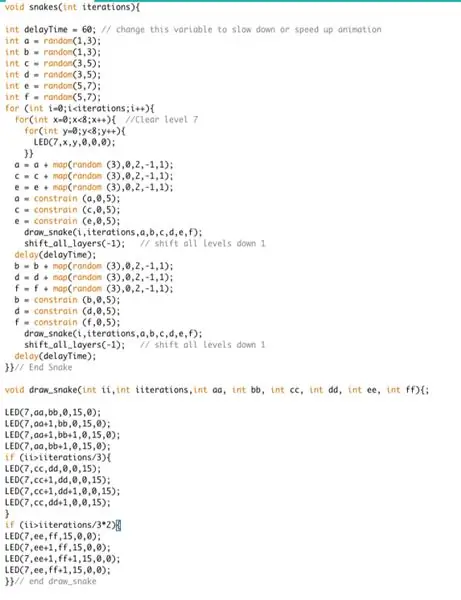
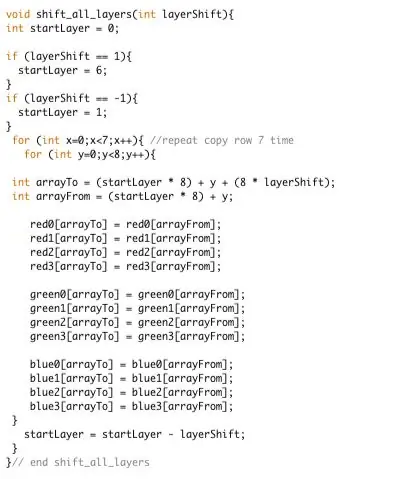
En af mine egne animationer at dele ved hjælp af Kevin Darrahs kode
Ring til følgende i void Loop
slanger (200); // Iterationer
Trin 10: Når du er i rillen



Min bror og jeg har nu bygget en hver, og vi arbejder på en tredje:-)
OPDATERING - Tredje terning er nu afsluttet, og vi kommer til at sætte denne til salg på eBay sammen med to ekstra printkort (og vejledning).
Vi vil foretage nogle ændringer af printkortet, hovedsageligt for at understøtte udviklingen af vores næste projekt - en 16x16x16 RGB LED -terning
Trin 11: Seneste version af My Arduino Mega Code
Vedhæftet finder du her den nyeste version af min kode.
Dette er overvejende taget fra løsningen udviklet af Kevin Darrah her, men jeg har overført dette til Arduino Mega og tilføjet animationerne enten fra andre kilder eller udviklet mig selv.
Benene på Arduino Mega er:
- Lås - pin 44
- Blank - pin 45
- Data - pin 51
- Ur - pin 52
Anbefalede:
Mega RasPi - en Raspberry Pi i et Sega Mega Drive / Genesis: 13 trin (med billeder)

Mega RasPi - en Raspberry Pi i en Sega Mega Drive / Genesis: Denne guide tager dig gennem konverteringen af et gammelt Sega Mega Drive til en retro -spilkonsol ved hjælp af en Raspberry Pi. Jeg har brugt utallige timer i min barndom på at spille videospil på mit Sega Mega Drive. De fleste af mine venner havde også en, så vi ville
Sådan bygger du en 8x8x8 LED -terning og styrer den med en Arduino: 7 trin (med billeder)

Sådan bygger du en 8x8x8 LED -terning og styrer den med en Arduino: januar 2020 -redigering: Jeg lader dette være i tilfælde af, at nogen vil bruge det til at generere ideer, men der er ikke længere noget formål at bygge en terning baseret på disse instruktioner. LED -driver -IC'erne laves ikke længere, og begge skitser blev skrevet i gammel version
Magic Cube eller Micro-controller Cube: 7 trin (med billeder)

Magic Cube eller Micro-controller Cube: I denne Instructables vil jeg vise dig, hvordan du laver en Magic cube fra defekt Micro-controller. Denne idé kommer fra, når jeg har taget Faulty ATmega2560 micro-controller fra Arduino Mega 2560 og lavet en terning .Om Magic Cube -hardware har jeg fabrikat som
RGB LED Cube Med Bluetooth App + AnimationCreator: 14 trin (med billeder)

RGB LED Cube Med Bluetooth App + AnimationCreator: Dette er en instruktion i, hvordan man bygger en 6x6x6 RGB LED (Common Anodes) Cube styret af en Bluetooth App ved hjælp af en Arduino Nano. Hele bygningen kan let tilpasses til f.eks. 4x4x4 eller 8x8x8 Cube. Dette projekt er inspireret af GreatScott. Jeg besluttede at
Sådan samles 3D Light Cube Kit 8x8x8 Blue LED MP3 Music Spectrum fra Banggood.com: 10 trin (med billeder)

Sådan samles 3D Light Cube Kit 8x8x8 Blue LED MP3 Music Spectrum Fra Banggood.com: Dette er, hvad vi bygger: 3D Light Cube Kit 8x8x8 Blue LED MP3 Music Spectrum Valgfri Transparent Akryl Board Housing Hvis du kan lide denne LED terning, vil du måske hop på min YouTube -kanal, hvor jeg laver LED -terninger, robotter, IoT, 3D -print og mere
